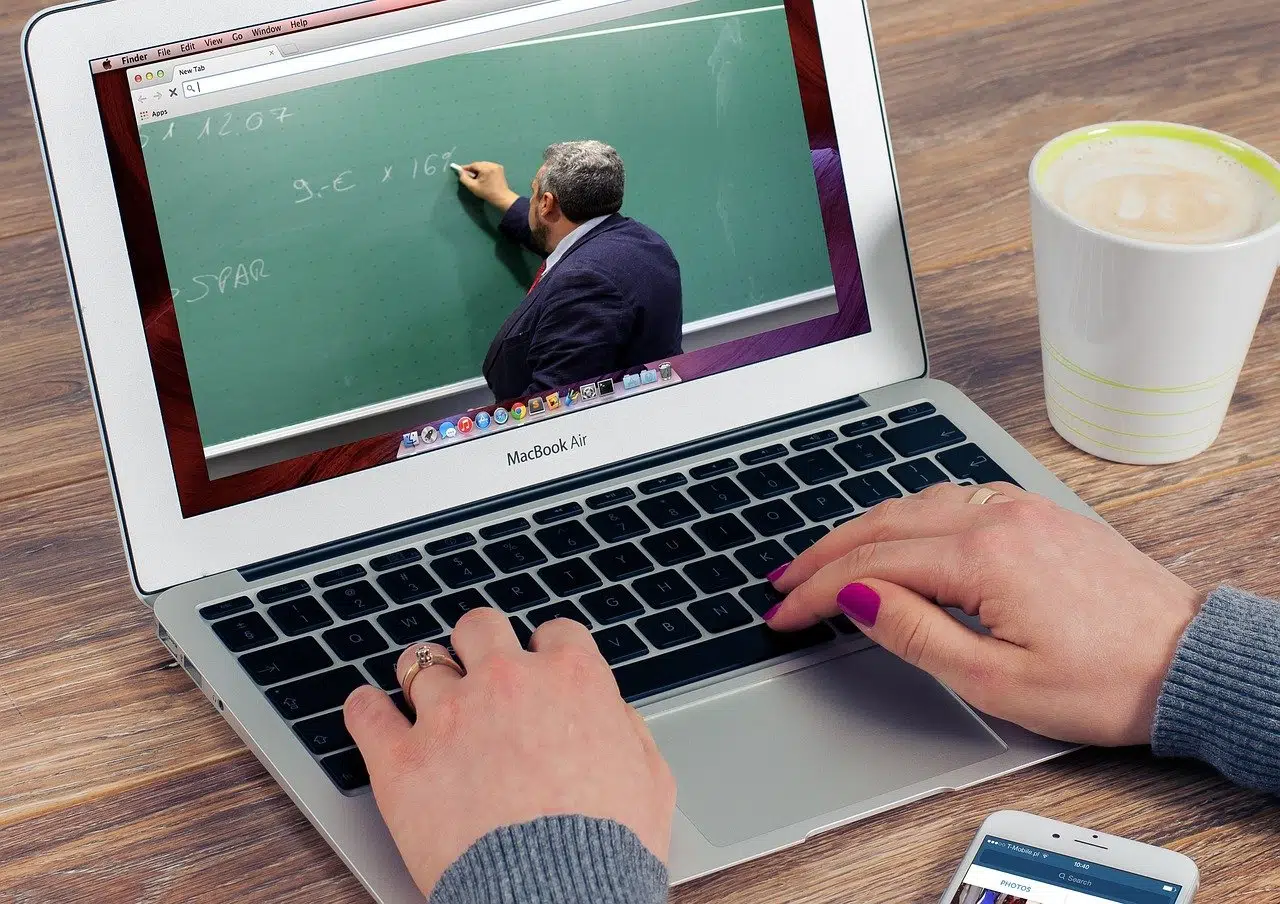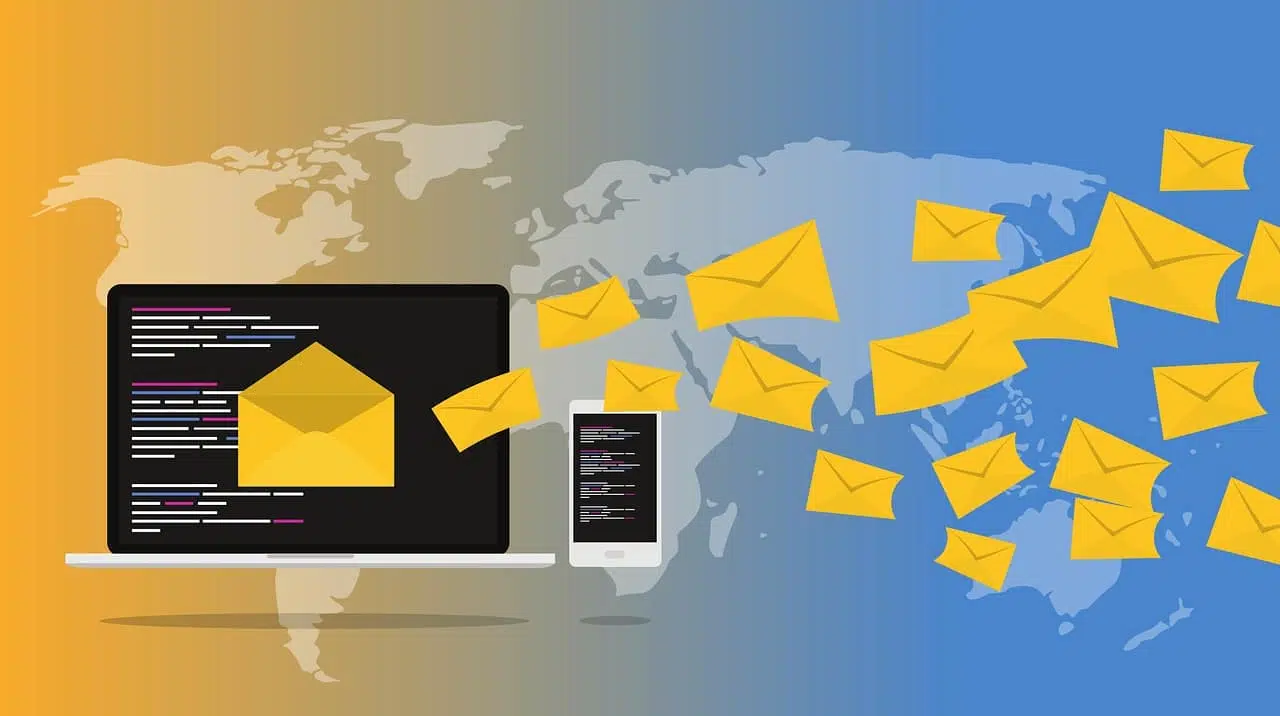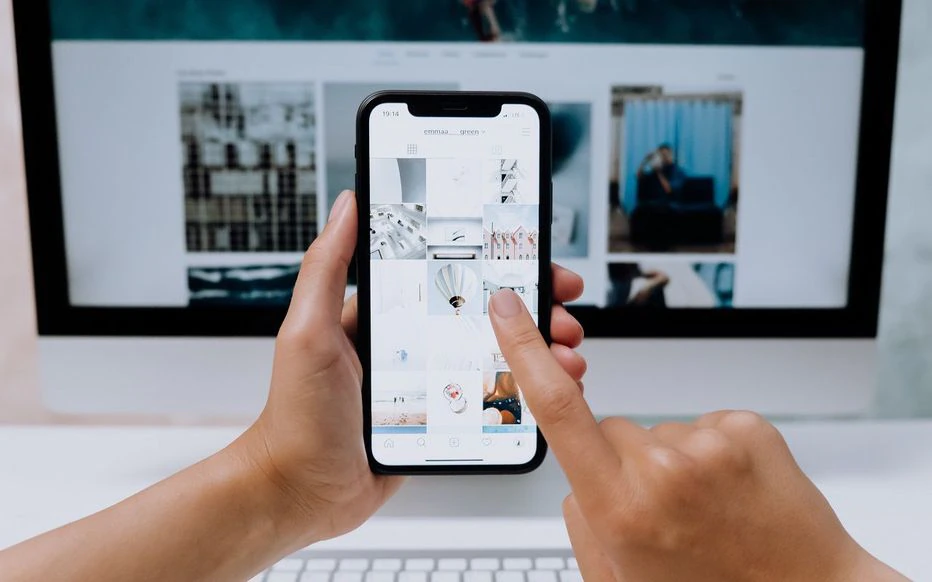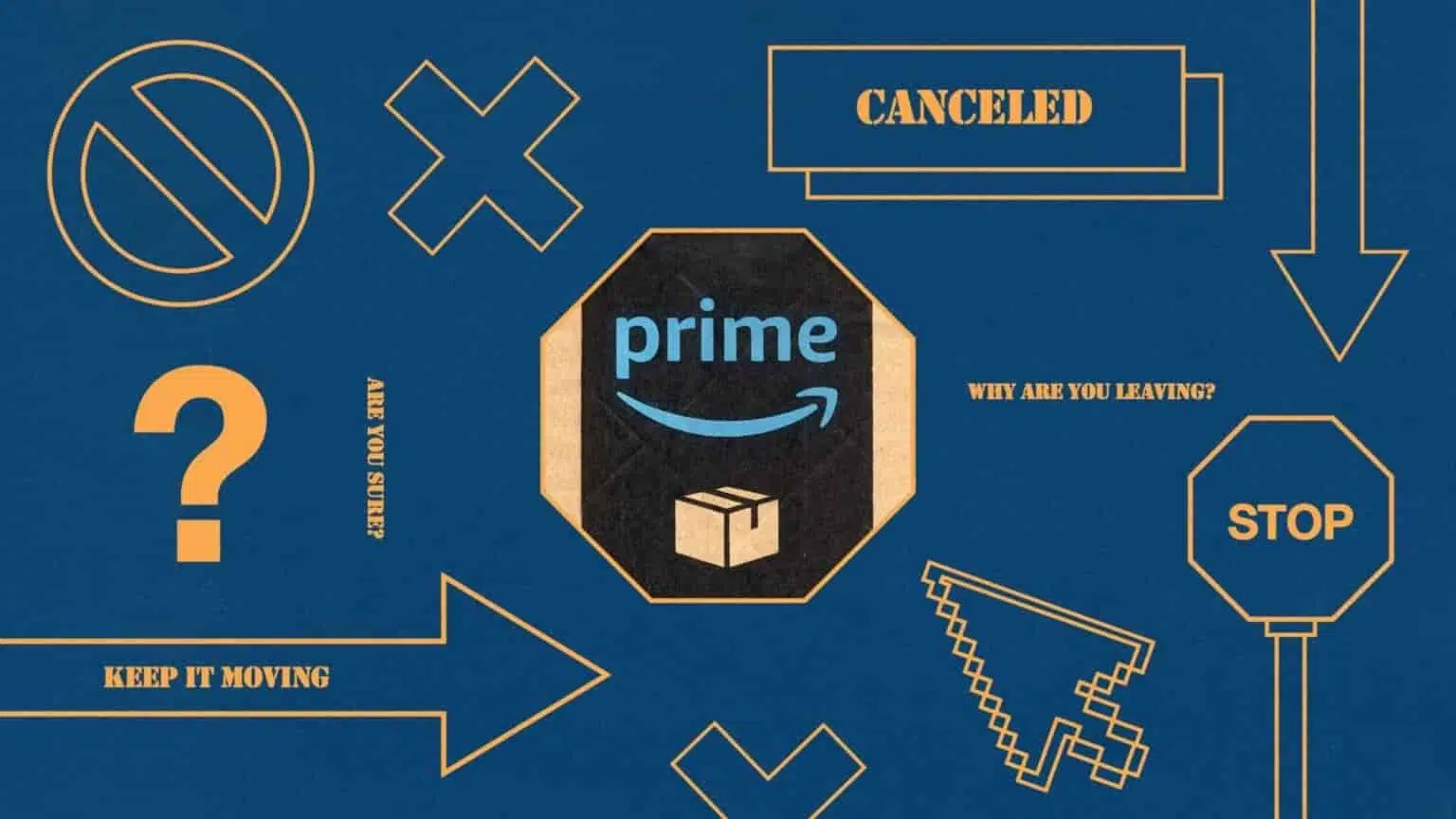La tenue d’événements ou de réunions avec la présence des participants demeure chose impossible dans certaines circonstances comme celle de la Covid 19. Pendant ses périodes les regroupements en ligne sont les plus recommandés. Pour ce faire des logiciels comme Microsoft Teams existent. Comment faire un webinar avec teams ? Pour le savoir, lisez l’article.
Plan de l'article
Organisation et structuration de l’évènement
La réussite du webinaire passe par l’organisation de l’évènement, la structuration du webinaire, l’invitation des participants au webinaire, etc.
A lire aussi : Comment fluidifier la communication interne ?
Concernant l’organisation, comme tout évènement, le webinaire avec Microsoft teams doit être planifié. Les différents participants à votre évènement doivent jouer de grands rôles attribués par vous. Il faudra un organisateur, un producteur, un présentateur et un modérateur.
La structuration est très importante pour le succès de l’événement sur Microsoft Teams. Comment capter l’attention des participants à votre événement de webinar à 100% ? C’est facile. Au cours de votre réunion webinar, trouver une solution à une problématique qui retient l’attention des participants. Écouter les questions des participants et trouver des solutions avec eux. Ainsi se passe la structuration du webinar.
A lire également : Qu'est-ce qu'une agence de webmarketing peut faire pour vous ?
Planification de la réunion via Microsoft Teams
Après l’étape d’organisation et d’attribution s’en suit la planification. Comment planifier son événement sur Microsoft Teams ? Planifier sa réunion, un webinar passe par plusieurs informations qui sont l’heure, la date, le titre et le rôle des personnes sur la plateforme. Reste à savoir si vous désirez faire un événement privé ou public. Pour information les évènements publics sont recommandés en raison du nombre de participants élevé.
Invitation des membres au webinar
Comment inviter du monde au wébinaire en ligne ? Une fois les autres étapes terminées l’invitation se fait grâce à un lien que l’on partage au monde public. Notez que Teams produit un lien d’invitation lors de la planification. Au sein de Teams se trouve un espace où vous pourrez trouver ce lien : Espace enregistrement. Lorsque vous trouvez ce lien, partagez-le avec les différents participants. Ainsi, le jour de la réunion, ils pourront facilement rejoindre.
Début de la réunion, diffusion et enregistrement
Une fois l’invitation partagée, les participants peuvent rejoindre la réunion. En cliquant sur « Rejoindre » au sein de l’invitation. Avant que les participants ne rejoignent, vous aurez une notification vous demandant d’accepter les différents participants. Acceptez et ils pourront alors intégrer le webinaire.
À la fin de la réunion, vous pourrez choisir de l’enregistrer et de la télécharger. Cette dernière sera alors revue plus tard par les participants.
En somme, l’organisation, la structuration, la planification, l’invitation et la diffusion sont les étapes à suivre pour la réalisation d’un webinar avec Teams.
Interactivité et engagement des participants pendant le webinar
Pour que le webinaire soit un succès, pensez à maintenir la participation des participants. Teams propose plusieurs fonctionnalités pour y parvenir.
La première consiste à utiliser le chat pour encourager les questions et les commentaires en temps réel. Les participants peuvent poser des questions ou donner leur avis dans la section ‘Chat’ pendant toute la durée du webinaire. Le présentateur peut alors répondre à ces questions en direct ou prendre note des commentaires qui seront traités ultérieurement.
Une autre option intéressante est de permettre aux participants de lever la main virtuellement lorsqu’ils souhaitent prendre la parole. Cela permet au présentateur de savoir qui veut intervenir sans créer une confusion sonore inutile.
Il est possible d’utiliser des sondages pour interroger les participants sur leur opinion ou leurs connaissances relatives au sujet abordé. Cette interaction stimule l’intérêt et permet d’évaluer rapidement si les messages ont été compris.
Il est aussi recommandé de prévoir une pause toutes les 45 minutes environ afin que les participants puissent se détendre, échanger entre eux et recharger leurs batteries avant de revenir avec plus d’énergie pour poursuivre le webinaire.
Teams offre différentes fonctionnalités utiles pour encourager l’engagement et favoriser l’interaction lors d’un webinaire efficace et interactif. En utilisant ces outils avec intelligence, vous pouvez engager votre audience tout en transmettant vos informations importantes sur votre thématique choisie !
Analyse et suivi des résultats après l’événement
Une fois le webinaire terminé, il est temps d’analyser les résultats obtenus. Teams offre plusieurs outils pour mesurer l’impact de votre événement.
La première étape consiste à examiner les retours des participants. En analysant ces retours, vous pouvez déterminer les sujets qui ont suscité le plus d’intérêt et ceux qui ont été moins bien accueillis. Les commentaires peuvent aussi fournir des suggestions pour améliorer les futurs webinaires.
Vous pouvez aussi regarder la durée moyenne de la participation des participants ainsi que le nombre total de spectateurs pendant votre présentation. Ces données peuvent être utiles pour évaluer l’intérêt porté à votre sujet et identifier les moments où l’attention a diminué.
Les sondages effectués tout au long du webinaire peuvent aussi aider à mesurer l’efficacité globale. Si un grand nombre de participants répondent correctement aux questions posées dans le sondage final, cela peut indiquer que vos messages ont été clairs et compris par votre audience.
Examinez attentivement les données relatives aux inscriptions à l’événement, telles que leur emplacement géographique ou leurs centres d’intérêt. Cela peut vous aider à mieux comprendre votre public cible et adapter vos futures présentations en conséquence.
Teams fournit toutes ces informations via son tableau de bord Analytics intégré. L’utilisation intelligente de cet outil permettra non seulement une meilleure compréhension des performances passées mais aussi une amélioration continue future !